3.2 變更位置
在啟動時,Endpoint Security Client 4.0 將切換至「不明」的位置。然後它將會嘗試偵測目前的網路環境,並自動變更位置。如果網路環境無法辨識或沒有預設值,則必須手動變更位置。
如果您無法執行以下步驟,可能是 ZENworks Endpoint Security 管理員已禁止您手動變更位置。
若要變更位置:
-
在工作列中的「」圖示上按一下滑鼠右鍵,以顯示選項的功能表。
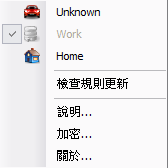
-
按一下適當的位置。
3.2.1 儲存網路環境
網路環境必須先在安全性規則中完成預先設定,或者由最終使用者儲存後,Endpoint Security Client 4.0 才能自動變更位置。儲存網路環境會將網路參數儲存至目前的位置,並允許 Endpoint Security Client 4.0 在下次使用者進入網路環境時自動切換至該位置。當套用至 Wi-Fi 網路環境時,Endpoint Security Client 4.0 將 LockOn™ (鎖定) 至已選取的單一存取點。
若要儲存環境:
-
在工作列中的「」圖示上按一下滑鼠右鍵以顯示功能表。
-
按一下您所要變更至的位置。
-
在「」圖示上按一下滑鼠右鍵,並將滑鼠移至目前位置上方以顯示子功能表,然後按一下「儲存網路環境」以儲存環境。
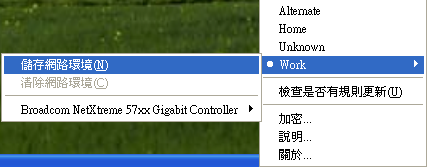
如果此網路環境已儲存在之前的位置中,Endpoint Security Client 4.0 將會詢問使用者是否要儲存新的位置。選擇「」將環境儲存至目前的位置並清除其先前位置中的環境,或選擇「」將環境留在先前位置中。
附註:ESM 管理員可在任何位置上限制「」功能。
您可將其他的網路環境儲存至位置中。例如,如果定義為「機場」的位置是目前規則的一部分,行動使用者所拜訪的每個機場都可儲存為此位置的網路環境。如此一來,當行動使用者返回至儲存的機場環境時,Endpoint Security Client 4.0 都會自動切換至「機場」位置。
3.2.2 儲存 Wi-Fi 環境
當使用者啟動 Wi-Fi 介面卡時,他們可能會看到許多可用的存取點。Wi-Fi 介面卡通常會先鎖定在單一存取點上,但如果介面卡鄰近範圍內存在太多存取點時,則可能會中斷已連接的存取點,無線連接管理員也會提示介面卡切換至訊號最強的存取點。當發生此情況時,目前的網路活動將會中止;使用者通常會被強制重新傳送某些封包,並將 VPN 重新連接至公司網路。
如果將存取點儲存為位置上的網路環境參數,使用者在實際離開存取點前,介面卡將鎖定至該存取點且不會失去連接。回到存取點時,介面卡將自動建立與存取點的關聯,位置也會改變,在無線連接管理軟體中也不會再出現所有其他的存取點。
若要儲存 Wi-Fi 環境:
-
開啟連線管理軟體並選取想要的存取點。
附註:當您設定使用 ESM 安全性規則來管理無線連接性時,可使用位置來置換連線管理軟體。
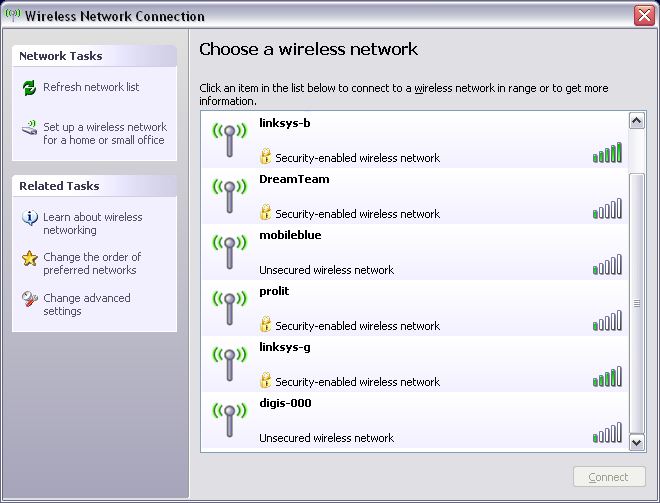
-
指定任何必要的安全性資訊 (WEP 或其他安全性金鑰),並按一下「」。
-
完成在 節 3.2.1, 儲存網路環境 列出的步驟以儲存此環境。
3.2.3 移除儲存的環境
若要從位置中移除儲存的環境:
-
在工作列中的「」圖示上按一下滑鼠右鍵以顯示功能表。
-
變更至適當的位置。
-
在「」圖示上按一下滑鼠右鍵,然後選取目前的位置以顯示子功能表。
-
按一下「」以清除環境。
附註:這將會清除此位置中所有已儲存的網路環境。